Jak zablokować stronę na komputerze i smartfonie? Mamy na to sposób
Blokowanie wybranych stron internetowych zarówno na komputerze, jak i telefonie nie jest skomplikowaną czynnością, ale trzeba wiedzieć, gdzie szukać takiej opcji. Zobacz, jak to zrobić.

Zadanie z pozoru jest proste - chcesz zablokować wybrane strony internetowe, choćby po to, aby dzieci nie miały do nich dostępu. Okazuje się, że najszybciej i najprościej zrobisz to na smartfonach Apple, a w przypadku całej reszty operacja jest nieco bardziej skomplikowana.
W blokowaniu stron nie chodzi bynajmniej wyłącznie o kwestię bezpieczeństwa, czy dostępu do nieodpowiednich stron, ale również naszej... produktywności. Wiele z takich rozwiązań powstało, by po prostu uniemożliwiać nam dostęp do tzw. distracting sites, czyli po prostu stron, które nas rozpraszają i przeszkadzają w pracy. Gdy takie serwisy będą zablokowane, nie będziemy czuli pokusy by na nie zaglądać.
W internecie można znaleźć porady, jak blokować strony WWW przez modyfikację plików systemowych. Nie zalecamy takiego rozwiązania, jeśli wcześniej nigdy tego nie nie robiłeś - może się to skończyć uszkodzeniem systemu operacyjnego. Tę operację można przeprowadzić w szybszy i znacznie bardziej elegancki sposób.
Jak zablokować stronę na komputerze?
- Przede wszystkim można wykorzystać ustawienia rodzicielskie systemu Windows. Odpowiednie funkcje do blokowania stron znajdziemy w dziale Zabezpieczenia Windows - Opcje Rodzinne.
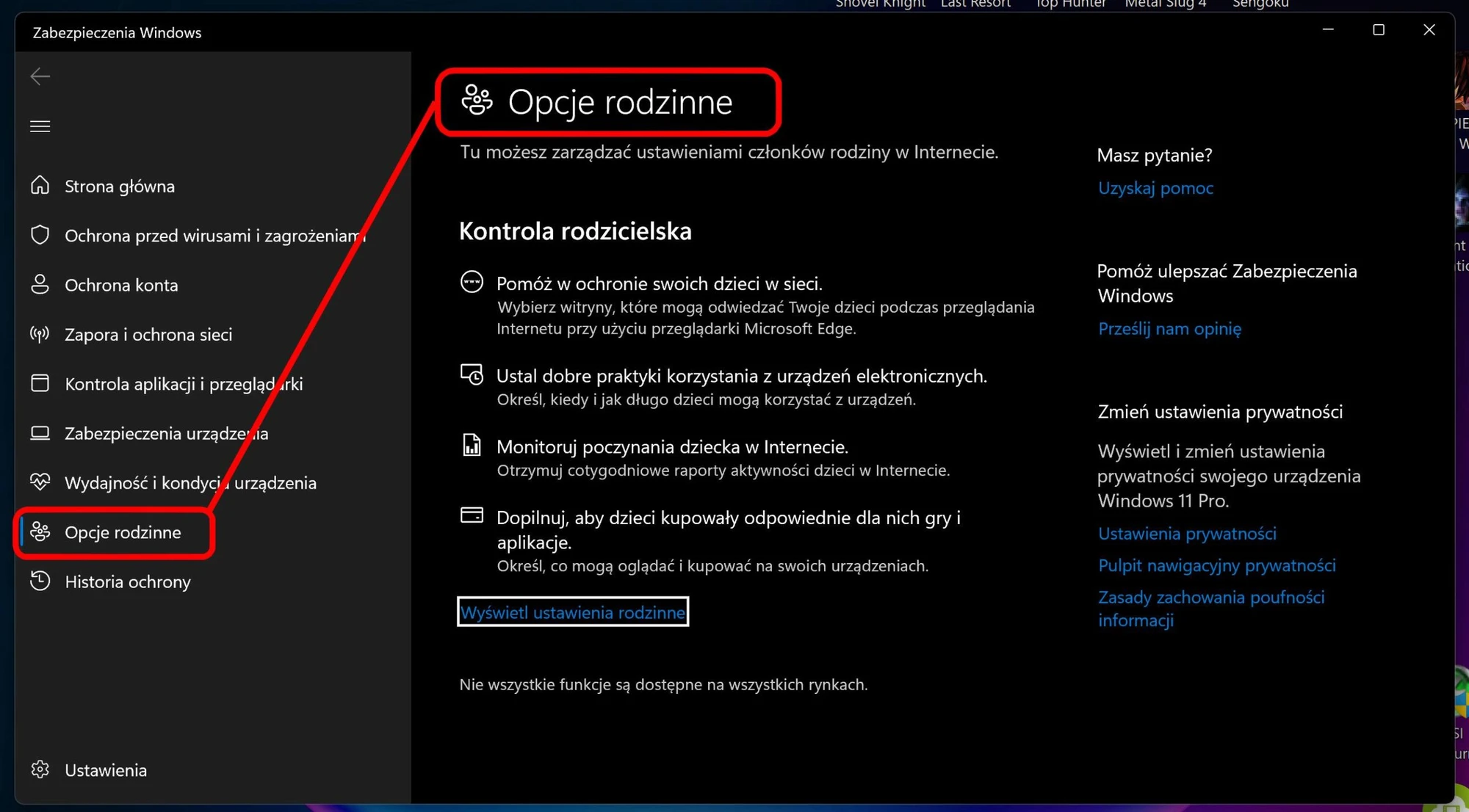
Gdy klikniemy Wyświetl ustawienia rodzinne, zostaniemy przeniesieni na stronę z ustawieniami, gdzie możemy skonfigurować swoją rodzinę (jakkolwiek by to nie brzmiało) i należy odnaleźć opcję Filtry zawartości, gdzie można znaleźć między innymi opcję dodawania stron do listy blokowanych.
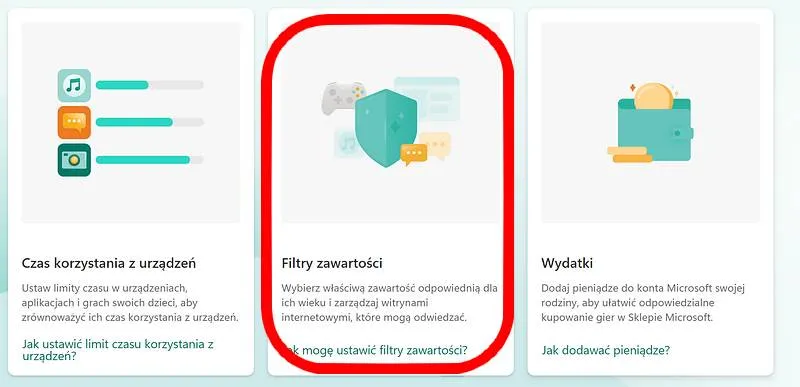
Jest jednak duże ALE - by korzystać z filtrów sieci wyszukiwania, członkowie rodziny muszą używać przeglądarki Microsoft Edge (i być zalogowani na swoje konto Microsoft). Co jeśli używamy innej przeglądarki?
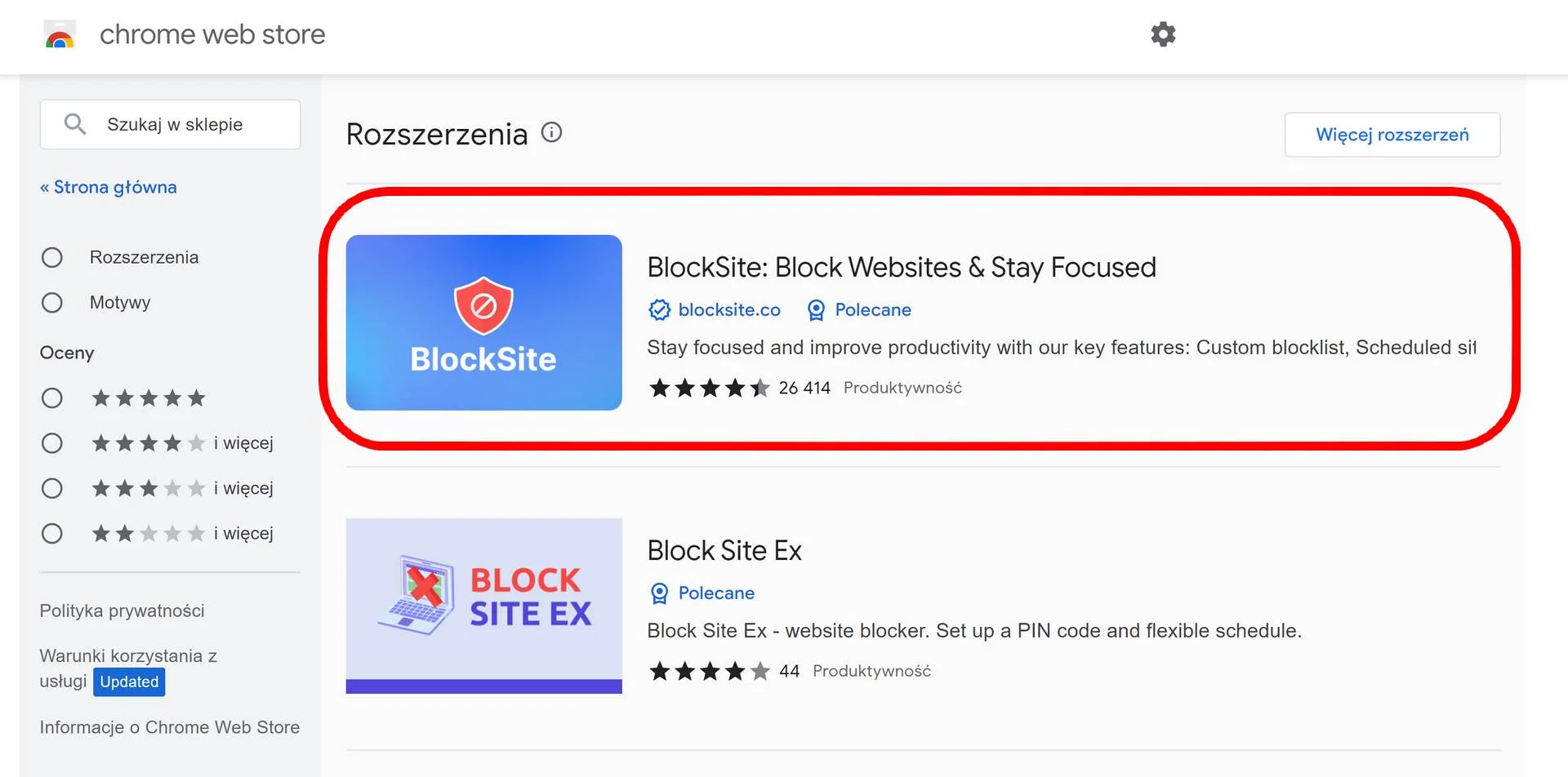
Jest to jednak rozszerzenie płatne - za darmo możemy je testować i blokować strony tylko przez 3 dni. Przy wybraniu rocznego planu wychodzi to jakieś 15 zł miesięcznie, więc nie jest to dramatyczny wydatek.
Jeśli jednak przejrzymy "sklepy" z rozszerzeniami, łatwo znajdziemy darmowe odpowiedniki, jak choćby FocusShield - istotne jest, by wybrać zaufane narzędzie z pewnego źródła.
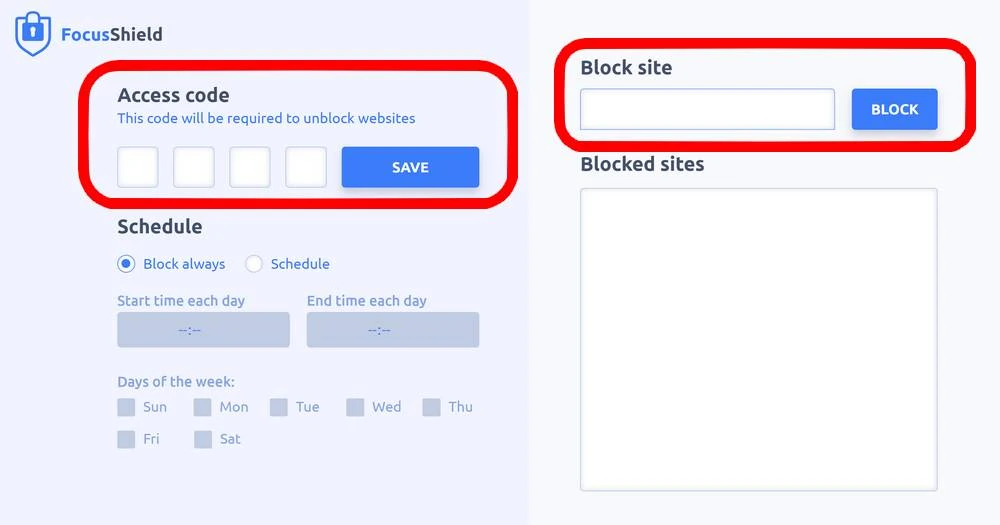
Zasada działania takich rozszerzeń jest zawsze podobna - określamy listę blokowanych stron oraz hasło, które pozwoli nam na dostęp do nich w razie potrzeby. Niektóre rozszerzenia umożliwiają blokowanie stron w określonych godzinach.
- Jeśli używasz oprogramowania antywirusowego firm trzecich (takiego jak Avast czy AVG), tam również znajdziesz opcję blokowania dostępu do wskazanych stron internetowych.
Jak zablokować stronę na smartfonie?
Na telefonie możemy - podobnie jak w przypadku komputerów - po prostu zadziałać za pomocą rozszerzeń do używanej przeglądarki. A inne sposoby?
- Użytkownicy smartfonów ze znakiem nadgryzionego jabłka mogą po prostu udać się do ustawień telefonu Czas przed ekranem oraz Ograniczaj czas i prywatność. Tam znajdziesz ograniczenia dostępu do treści oraz stron WWW.
- Użytkownicy smartfonów ze znakiem zielonego robocika mają nieco bardziej pod górkę. Po prawdzie znajdą tu opcję Cyfrowej równowagi i kontroli rodzicielskiej, ale nie ma tu bezpośrednio dostępnej listy do których możemy dodawać strony do blokowania. Konieczna jest konfiguracja urządzeń używanych np. przez dzieci przez aplikację Google Family Link.
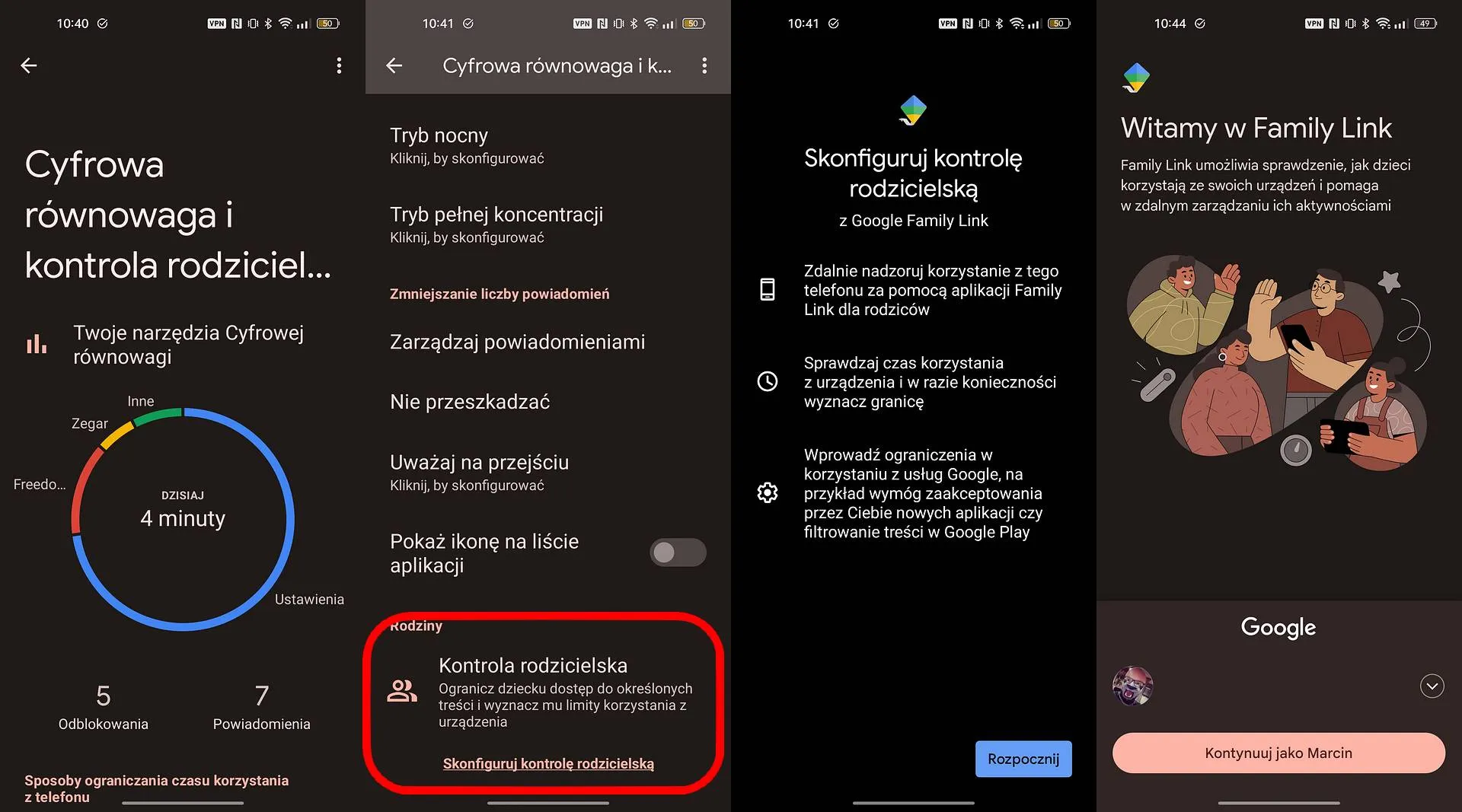
Jeśli nie chcemy używać wtyczek do przeglądarki na telefonie możemy również wykorzystać aplikację firm trzecich - dedykowane blokery stron znajdziemy zarówno w sklepie Google Play (choćby jak wspomniany BlockSite), jak i w opcjach oprogramowania antywirusowego.
Czytaj też:







































